6个步骤,a7S变数字电影摄影机!

索尼A7S是一台视频性能强悍的可换镜头相机,但是新机出厂时,初始的按钮功能、菜单细节设置并非为高效率视频拍摄而优化。

点按下图中的【MENU】菜单按键,在相机图标【拍摄设置】选项卡1中将文件格式选为XAVC
S,该格式码流为50Mbps,记录的画面细节比另外两种视频格式AVCHD、MP4更丰富。

要想在a7S上记录XAVC S格式视频,需使用64GB以上容量SD卡。不过,我们没有必要购买昂贵的高速卡,只要SD卡上标注为【SDXC】即可,不需关注其数据传输率,40MB/s即可正常使用。



虽然在多种拍摄模式下均可按动录像钮拍摄视频,但将a7s机身上方的【模式旋钮】设置为【动态影像】模式,可获得更丰富的视频拍摄选项。
点击【Fn】按钮,再选择菜单右下角图标,可设置视频拍摄的四种模式。建议选择【M】手动模式,方便对光圈、快门进行精确控制。


默认设置下,a7S的【前转盘】为光圈调整功能,【后转盘】为快门速度调节功能。在第2步中,设置为【动态影像】【M】手动模式后,调整前后转盘即可实时调整光圈、快门。如果拍摄25/50p素材,建议快门速度为1/50秒。

如下图所示,机身背部的【控制拨轮】为感光度调节功能。多说一句,拨轮右侧按键【WB】即白平衡调节按钮,点击后即可进入调节菜单。

所谓【曝光控制】就是对光圈、快门速度、感光度三个参数进行全手动调节,液晶屏下方即时显示参数变化。a7S这三个参数调整均为一键方式,直接控制,不需配合任何按钮,更不需要进入菜单调节。
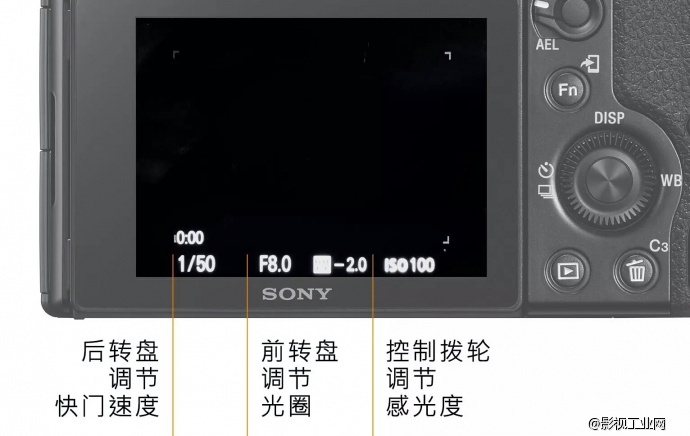

a7S配合E卡口镜头,在视频拍摄时可以实现自动对焦、自动跟焦、人脸检测等自动功能精确对焦。但在某些需要自动对焦的时候,或者使用第三方镜头时,均可使用a7S提供的精确对焦工具快速对焦。
机身上方右侧的【C1】自定义按键出厂初始设置即为【放大对焦】,拍摄时可随时按下此按钮,液晶屏上的画面放大显示,以方便对焦。

建议将机身背部的【C2】按键在菜单【自定义键设置】中设置为【峰值水平】,并将【峰值色彩】设置为红色,这样液晶屏上显示的合焦处物体边缘将以醒目的红色标示,按动【C2】可快速打开、关闭峰值显示,亦不影响构图取景。【C1】+【C2】可实现快速手动精确对对焦。


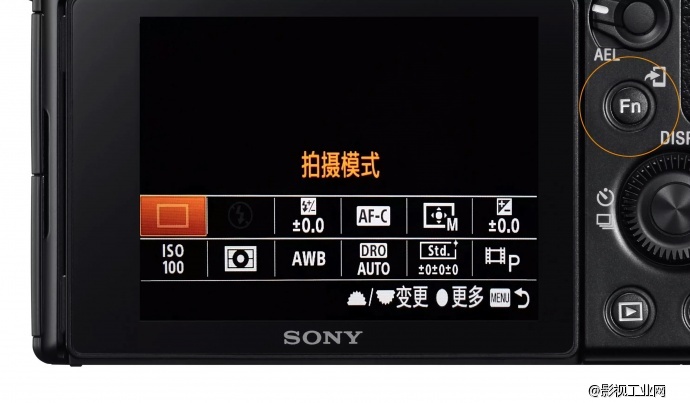
前几个步骤介绍的操作方法,均可通过机身按键,一键启动。还有一些【次常用】功能,点击a7S机身背部的【Fn】功能按键,液晶屏下方就出现了【功能菜单】,包括12个可以【次常用】功能。【步骤2】提及的右下角的按钮,就是用来选择四种视频拍摄模式。上图为默认状态下的功能菜单。

进入【菜单】、齿轮图标【自定义设置】选项卡6的【功能菜单设置】,可以对12个功能进行调整,比如可以将视频拍摄常用的曝光参考工具【斑马纹】设置在自己喜欢的位置。
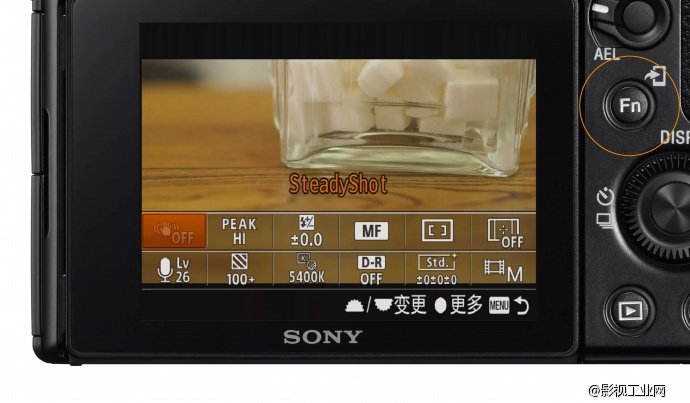
上图就是经过自定义后的功能菜单,其中下排第二个就是【斑马纹】。在【步骤3】调整曝光时就可以参考画面上的斑马纹显示控制曝光量。

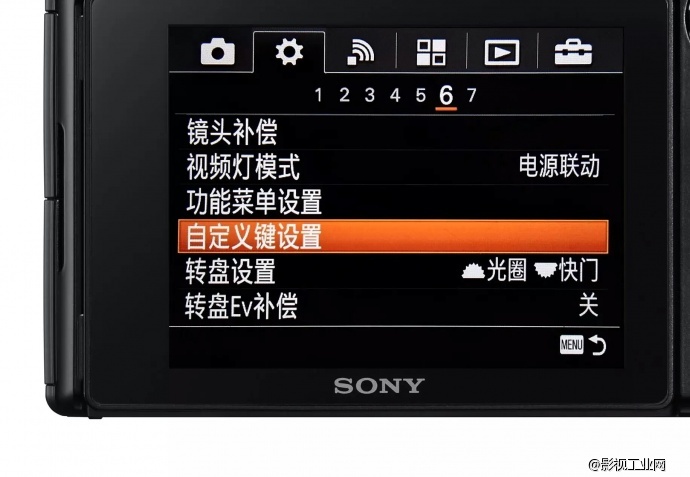
进入【菜单】、【自定义键设置】将机身背部右下方的【C3】设置为【图片配置文件】。

【图片配置文件】即a7S的图像风格设置功能,点击【C3】按键即可从PP1-7中选择需要的图像风格,或者选择【PP OFF】放弃图像风格(回到标准模式)。一般而言,建议选择【PP5】或【PP6】,可获得宽容度高但又需要深度后期调整的画面风格。
【PP7】为a7S的S-log2电影风格,可获得宽容度最高的画面,但需要进行深度后期调色。
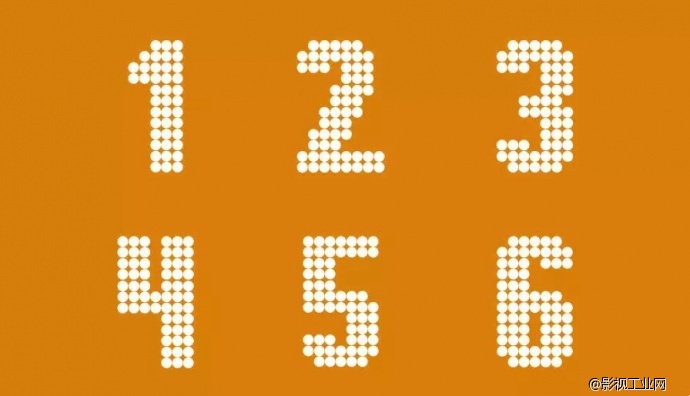

1-2-3-4-5-6,
6个步骤,
a7S就变成为了一台专业数字电影摄影机。
开机,
选择画面风格,
构图-调焦-曝光控制-白平衡,
然后按下【录像】按键,
一条高品质的视频素材就大功告成了!
本文为作者 微视界 动态影像体验站 分享,影视工业网鼓励从业者分享原创内容,影视工业网不会对原创文章作任何编辑!如作者有特别标注,请按作者说明转载,如无说明,则转载此文章须经得作者同意,并请附上出处(影视工业网)及本页链接。原文链接 https://cinehello.com/stream/66248
